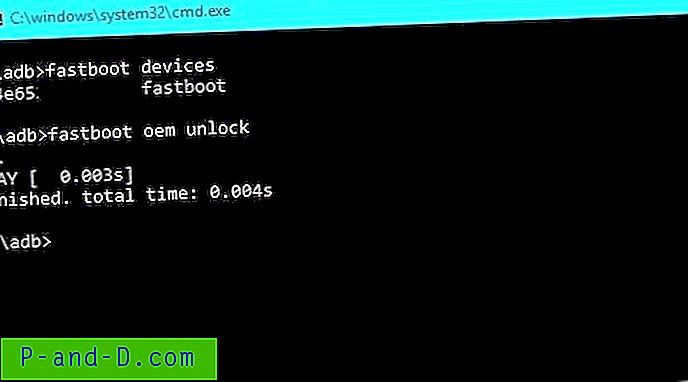Jei norite atrakinti „Micromax“ įrenginio įkrovos tvarkyklę, tada tai padaryti yra paprasta ir lengva. Atrakinkite „Micromax“ „Yu Yureka“, „Yu Yuphoria“, „Canvas A1“, „Canvas 5“, „Unite 2“, „Unite“, „varžtas“, „Canvas HD“, „Turbo“, „Fire“, „Spark“, „Q323“, „Amaze 2“, „Mega 2“, „Sultys“, „Xpress 4G“, „Nitro 3“, „Pace 4G“., „Doodle 4“, „Knight 2“, „XP 4G“, „Canvas 6“, E313, A106, A120, A110, A116 ir beveik visais kitais „Micromax“ įrenginiais.
Paleidus įkrovos tvarkyklę atrakinimas yra pirmas žingsnis, norint atgaivinti pasirinktinį atkūrimą ir įdiegti ROM. Įkėlimo įkroviklis yra kodas, kuris vykdomas, kai įrenginys paleidžiamas. Tai suteikia operacinei sistemai pradinį paleidimą. Taigi, jei ketinate modifikuoti savo įrenginį, tada čia parašiau visą procesą, kaip atrakinti „Micromax“ įkrovos įkėlimo programą.
Pastaba ir išankstinės sąlygos:
- Mes neatsakome už jokia forma padarytą žalą
- Jie gali veikti tik „Snapdragon“ įrenginiuose.
- Prarasite visus savo įrenginio duomenis, todėl pasidarykite atsarginę duomenų kopiją.
- Panaikinsite savo įrenginio garantiją
- Įsitikinkite, kad jūsų prietaisas yra pakrautas 50%
- Originalus USB laidas
Kaip atrakinti „Micromax“ įkrovos kaupiklį?
Atsisiųskite ir įdiekite ADB ir „Fastboot“
Čia yra ADB ir „Fastboot“ tvarkyklių diegimo procesas. Jie yra svarbūs norint atrakinti „Micromax“ įkroviklį.

ADB ir „Fastboot“ diegimas
- Atsisiųskite 15 sekundžių ADB diegimo programą (∼9 MB) į savo kompiuterį.
- Paleiskite failą „ adb-setup-1.3.exe“ .
- Pamatysite komandų eilutę, sakykite TAIP visoms komandoms įvesdami Y ir paspausdami Enter.
- Teisingai įdiegę tvarkykles, ADB ir greitojo įkrovimo langas automatiškai užsidaro. Patvirtinamas ADB ir greitojo paleidimo veikimas.
Atrakinkite „Micromax“ įkrovos kaupiklį
- Įgalinkite USB derinimo ir OEM atrakinimo funkciją jūsų MM.
- „OP3“ eikite į „Nustatymai“> Apie telefoną ir 7–8 kartus bakstelėkite „ Sukurti numerį “, kad pasirodytų kūrėjų parinktys . Nustatydami pasirinkite kūrėjų parinktį ir įgalinkite USB derinimo ir OEM atrakinimo funkciją.
- Iš naujo paleiskite įrenginį greito įkrovos režimu. Norėdami tai padaryti, išjunkite įrenginį ir nuolat bakstelėkite garsumo didinimo klavišą ir prijunkite įrenginį prie kompiuterio naudodami USB kabelį.
- Leiskite USB tvarkykles įdiegti į jūsų kompiuterį. Jei jie nėra automatiškai įdiegiami, atlikite „Google“ paiešką ir atsisiųskite tvarkykles.
- Atidarykite komandų langą savo kompiuteryje; atidarykite bet kurį aplanką ir palikite kairę spragą tuščioje vietoje aplanko viduje. Laikykite paspaudę klavišą „Shift“, dešiniuoju pelės mygtuku spustelėkite tuščią vietą, jei norite gauti iššokantįjį langą, pasirinkite parinktį Atidaryti komandų langą čia.
- Dabar įveskite komandą „ fastboot“ įrenginiai . Jei klaidų neatsiranda, vykdykite toliau pateiktą komandą arba sustabdykite patį procesą. (Kai kurie MM įrenginiai naudoja komandos adb įrenginius)
- Įveskite komandą „ fastboot oem unlock“
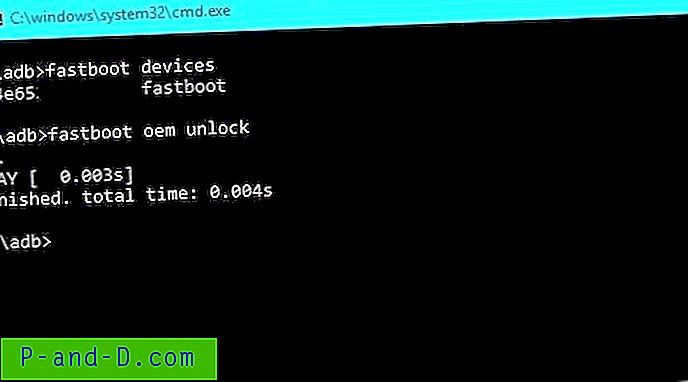
Atrakinkite OEM kodą
- Savo MM įrenginio ekrane galite pamatyti pranešimą, patvirtinantį visas užklausas.
- Palaukite, kol procesas bus baigtas. Įkėlimo įkroviklis dabar atrakintas ir perkrauna įrenginį.
Kaip atkurti „Micromax“ pasirinktinį atkūrimą?
- Atsisiųskite atkūrimo failą į bet kurį kompiuterio aplanką. Pervardykite failą į recovery.img
- Prijunkite įrenginį greito įkrovimo režimu naudodami USB laidą.
- „Flash“ atkūrimas įrenginyje įvedant šią komandą.
greitai paleisti "flash" atkūrimo
- Kai blykstė baigsis sėkmingai, iš naujo paleiskite įrenginį į atkūrimą, kad patikrintumėte įdiegimą, kai įrenginys išjungtas, laikykite nuspaudę garsumo mažinimo ir maitinimo mygtukus.
Pastaba ir išvada: *** „DigitBin“ neatsako už bet kokią žalą, atlikite aukščiau nurodytą operaciją savo pačių rizika.
Žemiau pakomentuokite bet kokią pagalbą ar užklausą.